Lexmark X736DE, X734DE, X738DTE Email Manual [pt]
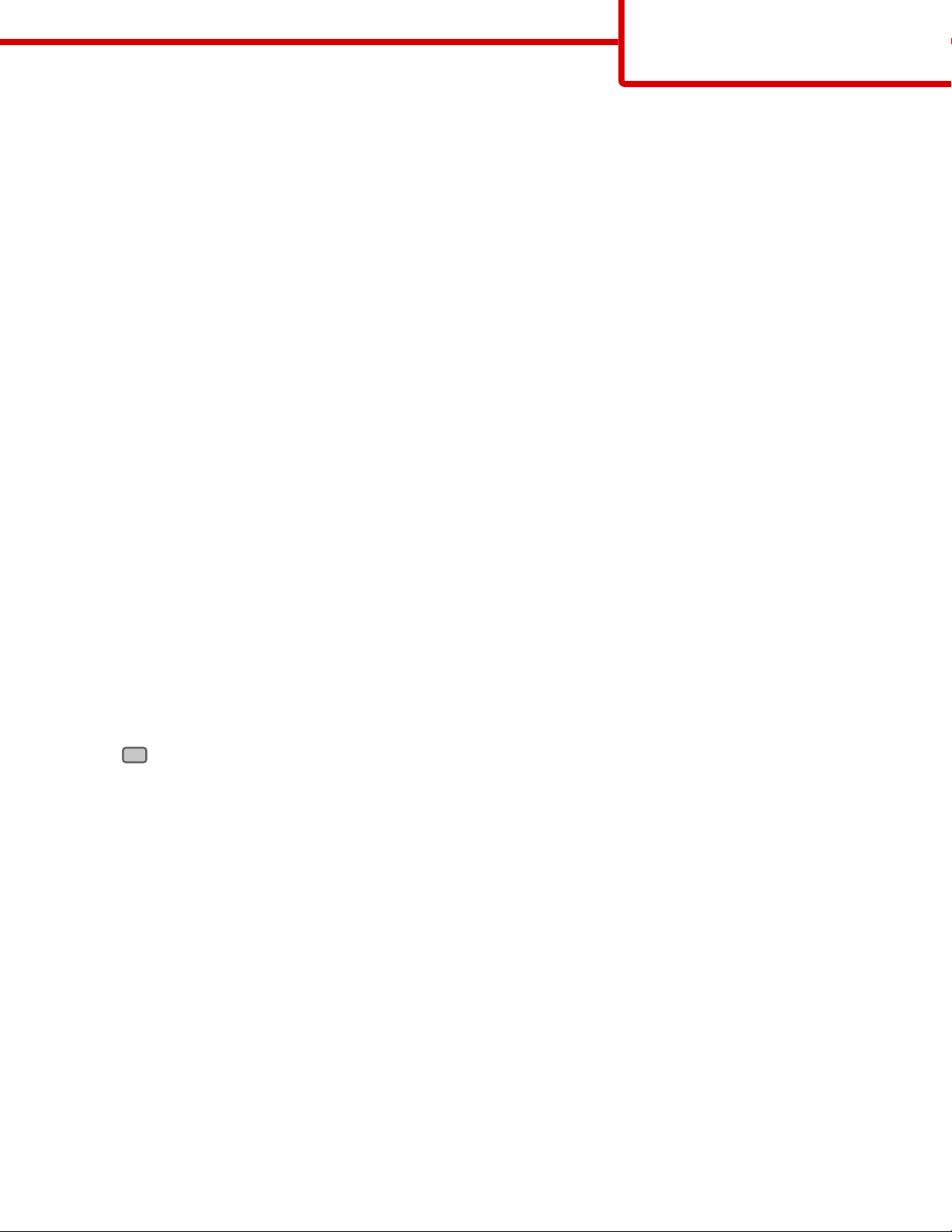
Sähköpostiopas
Sivu 1/3
Sähköpostiopas
Tulostimella voi skannata asiakirjoja sähköpostiin lähetettäväksi yhdelle tai useammalle vastaanottajalle.
Voit lähettää tulostimesta faksin kirjoittamalla sähköpostiosoitteen, käyttämällä pikavalintanumeroa tai etsimällä osoitteen
osoitekirjasta.
Sähköpostin lähettäminen käyttämällä kosketusnäyttöä
1 Aseta alkuperäinen asiakirja automaattiseen asiakirjansyöttölaitteeseen kuvapuoli ylöspäin lyhyt reuna edellä tai
skannaustasolle kuvapuoli alaspäin.
Huomautus: Älä aseta automaattiseen asiakirjansyöttölaitteeseen postikortteja, valokuvia, kalvoja, valokuvapaperia tai
mitään lehtileikkeiden kaltaisia pieniä tai ohuita alkuperäiskappaleita. Aseta ne skannaustasolle.
2 Jos asetat asiakirjan automaattiseen asiakirjansyöttölaitteeseen, säädä paperinohjaimet.
3 Valitse aloitusnäytöstä E-mail (Sähköposti).
4 Anna sähköpostiosoite tai pikavalintanumero.
Voit lisätä useita vastaanottajia valitsemalla kohdan Next Address (Seuraava osoite). Kirjoita sitten haluamasi osoite tai
pikavalintanumero.
5 Valitse kohta E-mail It (Lähetä).
Sähköpostin lähettäminen pikavalintanumerolla
1 Aseta alkuperäinen asiakirja automaattiseen asiakirjansyöttölaitteeseen kuvapuoli ylöspäin lyhyt reuna edellä tai
skannaustasolle kuvapuoli alaspäin.
Huomautus: Älä aseta automaattiseen asiakirjansyöttölaitteeseen postikortteja, valokuvia, kalvoja, valokuvapaperia tai
mitään lehtileikkeiden kaltaisia pieniä tai ohuita alkuperäiskappaleita. Aseta ne skannaustasolle.
2 Jos asetat asiakirjan automaattiseen asiakirjansyöttölaitteeseen, säädä paperinohjaimet.
3 Paina
Voit lisätä vastaanottajia valitsemalla Next address (Seuraava osoite). Kirjoita sitten haluamasi osoite tai
pikavalintanumero.
#
-painiketta ja kirjoita näppäimistöllä haluamasi pikavalintanumero.
4 Valitse kohta E-mail It (Lähetä).
Sähköpostin lähettäminen osoitekirjan avulla
1 Aseta alkuperäinen asiakirja automaattiseen asiakirjansyöttölaitteeseen kuvapuoli ylöspäin lyhyt reuna edellä tai
skannaustasolle kuvapuoli alaspäin.
Huomautus: Älä laita automaattiseen asiakirjansyöttölaitteeseen postikortteja, valokuvia, kalvoja, valokuvapaperia tai
mitään lehtileikkeiden kaltaisia pieniä tai ohuita alkuperäiskappaleita. Aseta ne skannaustasolle.
2 Jos asetat asiakirjan automaattiseen asiakirjansyöttölaitteeseen, säädä paperinohjaimet.
3 Valitse aloitusnäytössä E-mail (Sähköposti).
4 Valitse Search Address Book (Haku osoitekirjasta).
5 Kirjoita nimi tai osa etsimästäsi nimestä ja paina Search (Haku).
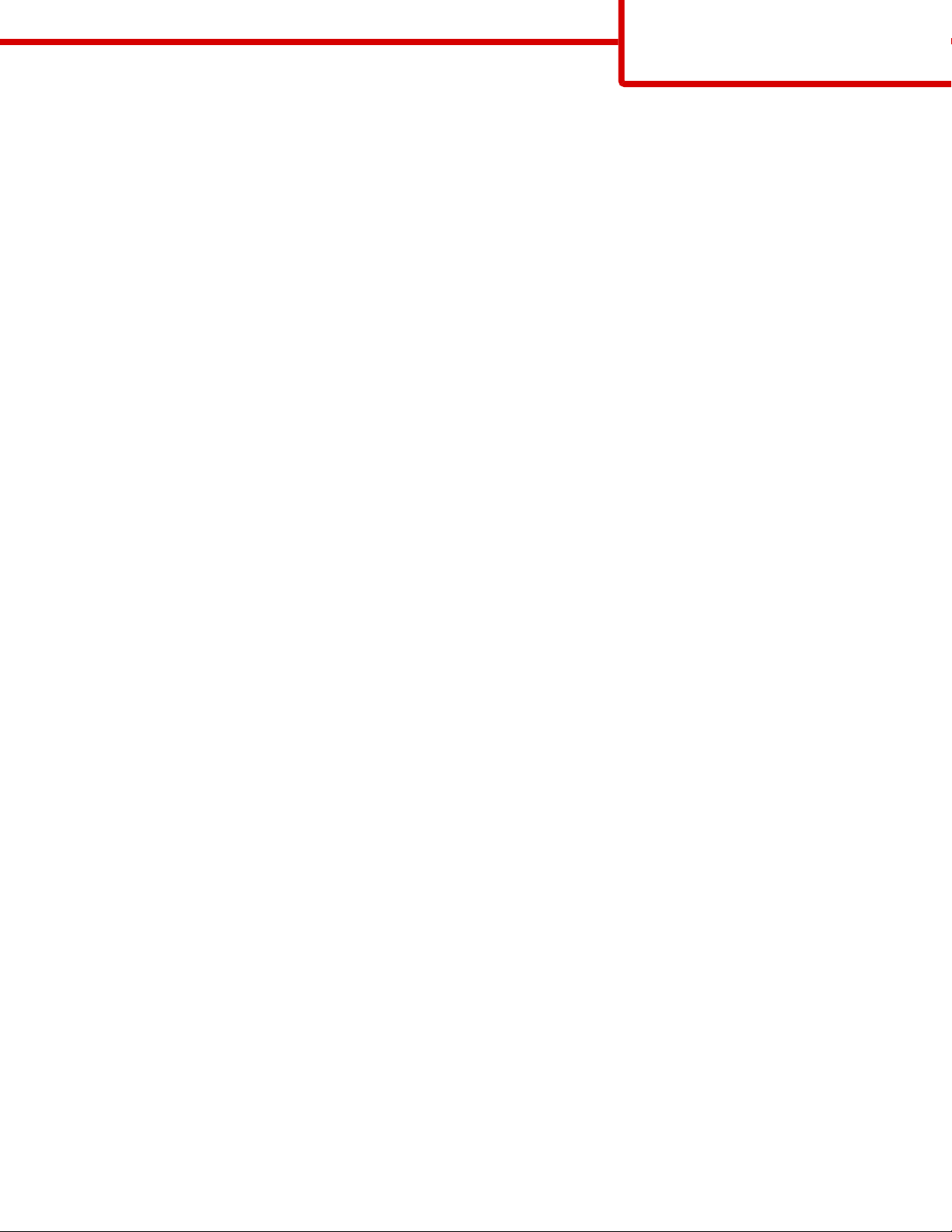
Sähköpostiopas
Sivu 2/3
6 Valitse nimi, jonka haluat lisätä To: (Vastaanottaja:) -kenttään.
Voit lisätä vastaanottajia valitsemalla Next Address (Seuraava osoite) ja antamalla lisättävän osoitteen tai
pikavalintanumeron. Voit myös hakea osoitekirjasta.
7 Valitse E-mail It (Lähetä).
Sähköpostiasetukset
Alkuperäinen koko
Toiminnon avulla voi avata ikkunan, jossa määritetään sähköpostitse lähetettävien asiakirjojen koko.
• Voit valita haluamasi paperikoon Alkuperäinen koko -asetukseksi koskettamalla vastaavaa paperikoon painiketta. Uusi
asetus näkyy avautuvassa sähköposti-ikkunassa.
• Kun Alkuperäinen koko -toiminnon asetukseksi on valittu Eri kokoja, voit skannata alkuperäisen asiakirjan, joka sisältää eri
paperikokoja (Letter- ja Legal-kokoisia sivuja).
• Kun Alkuperäinen koko -toiminnon asetukseksi on valittu Automaattinen koon tunnistus, skanneri havaitsee alkuperäisen
asiakirjan koon automaattisesti.
Sides (Duplex) (Sivut (kaksipuolisuus))
Ilmoittaa tulostimelle, onko alkuperäinen asiakirja yksipuolinen (tulostettu yhdelle puolelle) vai kaksipuolinen (tulostettu
molemmille puolille). Ilmoittaa skannerille, mitä tiedostoon skannataan.
Orientation (Suunta)
Asetus ilmoittaa tulostimelle, onko alkuperäinen asiakirja pysty- vai vaakasuuntainen, ja muuttaa Sides (Sivut)- ja Binding
(Sidonta) -asetukset alkuperäisen asiakirjan mukaisiksi.
Binding (Sidonta)
Tämä asetus ilmaisee tulostimelle, onko alkuperäinen asiakirja sidottu pitkältä vai lyhyeltä sivulta.
E-mail Subject (Sähköpostin aihe)
Tällä asetuksella voit lisätä sähköpostiviestin aiherivin. Voit kirjoittaa aiheriville enintään 255 merkkiä.
Sähköpostitiedoston nimeäminen
Toiminnon avulla voi muokata liitetiedoston nimeä.
E-mail Message (Sähköpostiviesti)
Skannatun liitetiedoston mukana lähetettävän viestin kirjoittaminen.
Resolution (Tarkkuus)
Sähköpostiviestin tulostuslaadun säätäminen. Jos kuvan tarkkuutta lisätään, sähköpostitiedoston koko kasvaa ja
alkuperäiskappaleen skannausaika pitenee. Sähköpostitiedoston kokoa voidaan pienentää vähentämällä kuvan tarkkuutta.
